社内ポータルを簡単作成!Google Sitesで情報共有を促進!
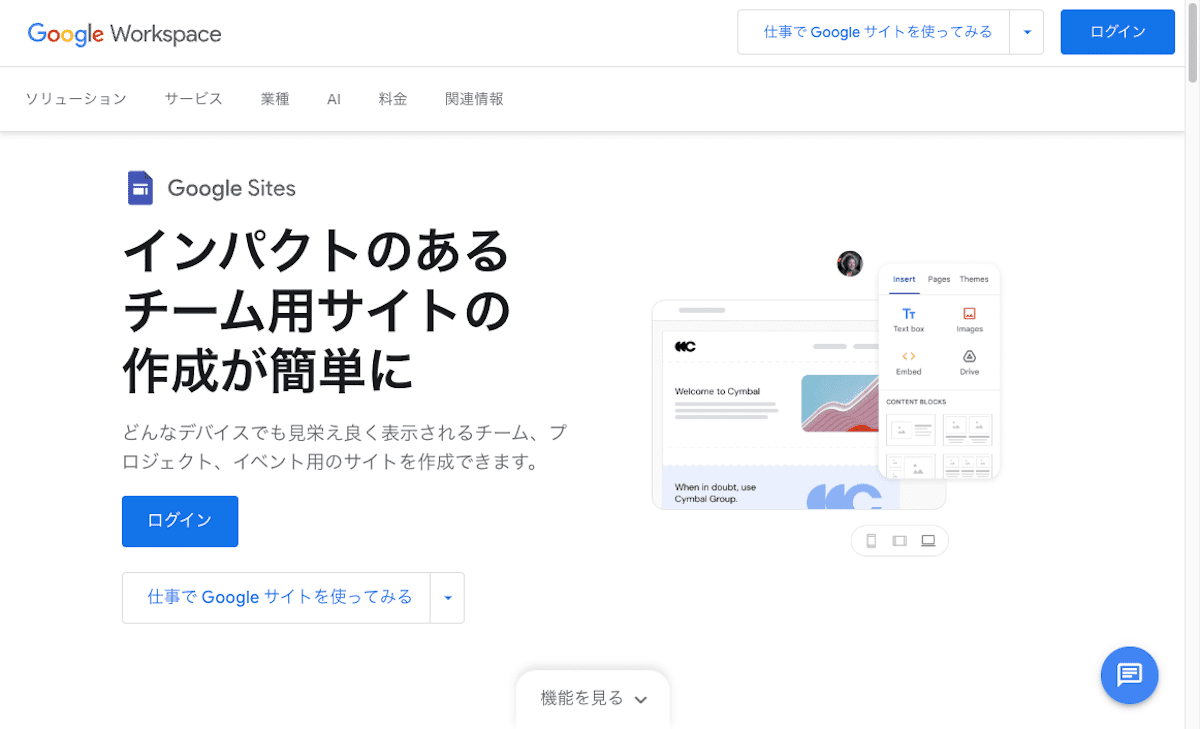
皆さん、こんにちは!
Northern Soul MatesのNobbyyyです!
「社内の情報共有がスムーズにいかない…」
「必要な情報を探すのに時間がかかる…」
「社員への情報伝達がうまくいかない…」
そんな悩みをお持ちの中小企業の担当者様、必見です!
Google Sitesを使えば、誰でも簡単に社内ポータルサイトを作成し、情報共有を促進することができます。
Contents-目次-
Google Sitesとは?
Google Sitesは、Googleが提供する無料のWebサイト作成ツールです。プログラミングの知識や専門スキルは一切不要!ドラッグ&ドロップなどの簡単な操作で、誰でもWebサイトを作成することができます。
この記事では、Google Sitesを初めて使う中小企業の担当者様に向けて、基本的な使い方から社内ポータルサイトの作成方法までご紹介します。ITリテラシーに自信がない方でも、安心して使いこなせるよう、丁寧に解説していきます。
Google Sitesで社内ポータルサイトを作成するメリット
情報の一元化
社内ポータルサイトを作成することで、社内情報を一元的に管理・共有できます。
情報へのアクセス向上
社員が必要な情報にいつでもどこからでもアクセスできるようになり、業務効率化に繋がります。
コミュニケーション活性化
掲示板やフォーラムなどを設置することで、社員間のコミュニケーションを活性化できます。
コスト削減
高価なWebサイト制作ソフトや外部委託に比べて、コストを大幅に削減できます。
簡単運用
直感的な操作で、専門知識がなくても簡単にWebサイトを更新・管理できます。
セキュリティ
Googleの強固なセキュリティ対策により、安心して社内情報を取り扱えます。
無料のGoogleアカウントと有料のGoogle Workspaceアカウント利用時の違い
Google Sitesは、無料のGoogleアカウントでも利用できますが、有料のGoogle Workspaceアカウントを利用すると、より多くの機能が使えます。主な違いは以下の通りです。
| 機能 | 無料 | 有料 |
|---|---|---|
| ストレージ容量 | 制限あり (Googleドライブ、Gmailなど他のサービスと共有) | プランに応じて大容量または無制限 |
| 独自ドメイン | 利用不可 | 利用可能 |
| アクセス権限の設定 | 制限あり | より詳細な設定が可能 |
| サイトの共同編集 | 可能 | より多くの共同編集者と作業が可能 |
| カスタマイズ | 制限あり | より高度なカスタマイズが可能 |
| サポート | オンラインヘルプのみ | 電話、メールサポートあり |
基本的な使い方
サイトの作成・編集
- Google Sitesにアクセスし、Googleアカウントでログインします。
- 「新しいサイトを作成」をクリックします。
- テンプレートを選択するか、空白のサイトから作成します。
- サイトのタイトルとテーマを設定します。
- ページを追加し、コンテンツを追加していきます。
テンプレートの選択
- Google Sitesには、様々な用途に合わせたテンプレートが用意されています。
- 社内ポータルサイトに適したテンプレートを選択しましょう。
- 例えば、「チームサイト」や「プロジェクトサイト」といったテンプレートが便利です。
ページの追加・削除・並べ替え
- ページを追加するには、「ページ」メニューから「ページを追加」を選択します。
- ページを削除するには、削除したいページを選択し、「ページ」メニューから「ページを削除」を選択します。
- ページを並べ替えるには、ページをドラッグ&ドロップします。
コンテンツの追加
- テキスト、画像、動画など、様々なコンテンツを追加できます。
- Googleドキュメント、スプレッドシート、スライドなどのファイルを埋め込むこともできます。
- YouTubeの動画を埋め込んだり、Googleマップを表示したりすることもできます。
レイアウトのカスタマイズ
- ヘッダー、フッター、サイドバーなどをカスタマイズできます。
- テーマカラーやフォントを変更して、サイトのデザインを整えられます。
- サイトのロゴを設定することもできます。
社内ポータルサイト作成術
サイト構成の設計
- 社内ポータルサイトに掲載する情報を整理し、サイト構成を設計しましょう。
- 部署ごとにページを分けたり、テーマごとにページをまとめたりするなど、ユーザーにとって分かりやすい構成にしましょう。
- 例えば、「お知らせ」「社内規程」「福利厚生」「社員紹介」「Q&A」といったページを作成するのが一般的です。
アクセス権限の設定
- Google Sitesでは、サイト全体または個別のページに対して、アクセス権限を設定できます。
- 社内情報など、公開範囲を制限したい場合は、アクセス権限を設定しましょう。
- 例えば、「人事情報」や「給与情報」は、特定の社員にのみアクセスを許可することができます。
社内情報の掲載
- お知らせ: 社内のお知らせやニュースを掲載しましょう。
- 資料: 業務に必要な資料やマニュアルを共有しましょう。
- 連絡先: 社員の連絡先や部署情報を掲載しましょう。
- カレンダー: 社内イベントや会議のスケジュールを共有しましょう。
- 掲示板: 社員同士が自由に意見交換できる掲示板を設置しましょう。
従業員向けコンテンツ作成
- FAQ: よくある質問集を作成し、社員の疑問を解消しましょう。
- マニュアル: 業務に必要なマニュアルを作成し、社員のスキルアップを支援しましょう。
- 福利厚生: 福利厚生制度に関する情報を掲載し、社員の満足度を高めましょう。
Google Workspaceとの連携
Google Sitesは、Google Workspaceの他のアプリと連携して、より便利に活用できます。
Googleドライブに保存したファイルを埋め込んだり、Googleカレンダーの予定を表示したりすることができます。
まとめ
Google Sitesを活用することで、誰でも簡単にWebサイトを作成し、情報共有を促進することができます。
社内ポータルサイトの作成はもちろん、様々な用途で活用できるGoogle Sitesを、ぜひビジネスに役立ててください。
